
گوگل آپ کی تلاش کی تاریخ پر مبنی آپ کے بارے میں بہت کچھ جانتا ہے۔ لوگوں کے بارے میں جاننے اور ان سے متعلقہ اشتہار پیش کرنے کے لئے ، اس مقام کی تلاش ہے۔ لیکن خوش قسمتی سے ، کمپنی کے صارف چہرے والے اوزار آپ کو اپنے فرصت پر اس علم کو ہٹانے کی اجازت دیتے ہیں۔
- اپنے براؤزر کو کھولیں اور myactivity.google.com پر جائیں۔
- صفحے کے اوپری بائیں کونے میں والے مینو پر کلک کریں ، اور فہرست میں سے "سرگرمی کنٹرول" منتخب کریں۔
- ویب اور ایپ سرگرمی کے تحت ، "سرگرمی کا انتظام کریں" پر کلک کریں۔ ان اشیاء کو حذف کرنے کے لئے کسی بھی انفرادی سیشن کے اگلے تین ڈاٹ مینو پر کلک کریں ، یا اپنی پوری تاریخ کو حذف کرنے کے لئے اوپر والے تھری ڈاٹ مینو پر کلک کریں۔
تاریخ کو کل "صاف سلیٹ" فیشن میں صاف کیا جاسکتا ہے ، یا ان (عہد) نازک انکوائریوں کے لئے انفرادی اندراجات کو حذف کیا جاسکتا ہے جن کے بارے میں آپ کو کوئی اور نہیں جانتا تھا۔ یہاں یہ ہے کہ دونوں کیسے کریں۔ (نوٹ: آپ بھی کر سکتے ہیں اینڈروئیڈ پر اس میں سے کچھ کریں ، نیز ، اگر آپ کسی کمپیوٹر کے قریب نہیں ہیں۔)
اپنی پوری تلاش کی تاریخ (علاوہ دیگر چیزیں) کو کیسے حذف کریں۔
گوگل سرچ کے ساتھ آپ کی ہسٹری ، آپ ان اینڈروئیڈ ، کروم براؤزر ، اور یوٹیوب جیسی دوسری Google سروسز کے ساتھ استعمال کرتے ہیں ، آپ کی سرگرمی کے صفحے میں محفوظ ہے۔ کے پاس جاؤ میاکتیوتے.گوگل.کوم اور آپ کم و بیش سب کچھ دیکھ سکتے ہیں جو آپ نے کیا ہے جس کے بارے میں گوگل جانتا ہے۔ پریشان ہونے کی کوئی بات نہیں ، آپ واحد صارف ہیں جن کے پاس اس سامان تک رسائی ہے — گوگل اس اعداد و شمار کو گمنام کرتا ہے کیونکہ وہ اسے اشتہارات پیش کرنے اور رجحانات کے تجزیے کے لئے استعمال کرتا ہے۔
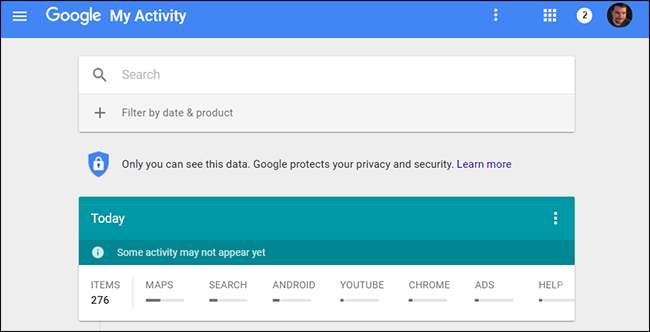
اپنی تاریخ کو صاف کرنے کے لئے ، بائیں طرف کے اوپری حصے میں ہیمبرگر مینو پر کلک کریں میاکتیوتے.گوگل.کوم صفحہ (جو "گوگل" کے آگے تین افقی سلاخوں پر ہے) ، پھر سائڈ مینو میں "سرگرمی کنٹرول" پر کلک کریں۔
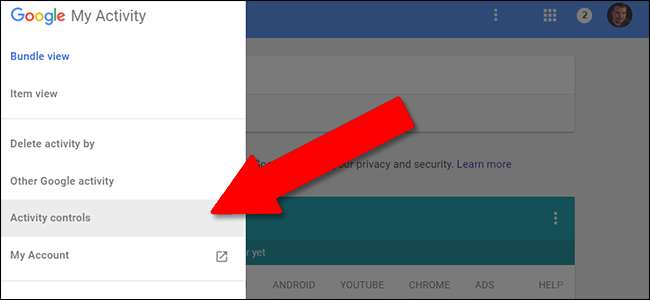
پہلے آئٹم کے تحت ، ویب اور ایپ سرگرمی ، "سرگرمی کا انتظام کریں" پر کلک کریں۔ آپ کو وہ سارے آئٹمز نظر آئیں گے جن کی آپ نے تلاش کی تھی ، اور اگر آپ جس اکاؤنٹ میں سائن ان ہوئے ہیں اس کے ساتھ اینڈرائڈ اور کروم کو استعمال کرتے ہیں تو ، آپ کے پاس موجود تمام ایپس اور ویب سائٹیں۔ وہ وقت کی بنیاد پر سرگرمی کے گروپس بٹس میں "سیشن" میں الگ ہوجاتے ہیں۔ ہر ایک کے اوپری دائیں کونے میں تھری ڈاٹ مینو کے ذریعہ انفرادی طور پر اسے حذف کرنا ممکن ہے۔
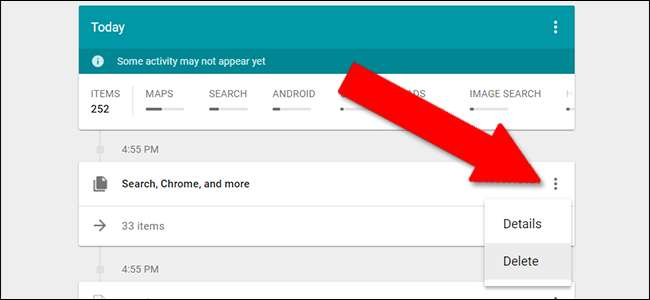
یہاں بالکل ہر چیز کو حذف کرنے کے لئے ، نیلے رنگ کے اوپری بار کے تین ڈاٹ مینو پر کلک کریں ، پھر "بذریعہ سرگرمی حذف کریں" پر کلک کریں۔

اس صفحے سے ، آپ اپنی نگرانی کی تمام تلاشوں ، ویب سائٹوں اور Android ایپس کیلئے اپنی تمام سرگرمی کو حذف کرسکتے ہیں۔ "تاریخ کے لحاظ سے حذف کریں" کے تحت ، "ہر وقت" کو منتخب کریں۔ آپ پہلے سے طے شدہ "تمام مصنوعات" کو منتخب کر سکتے ہیں ، یا صرف اپنی گوگل سرچ کی تاریخ کو حذف کرنے کے لئے صرف "تلاش" کا انتخاب کرسکتے ہیں۔
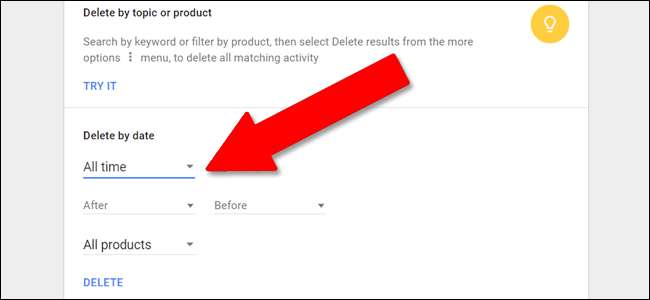
انفرادی خدمات کے ل Your آپ کی سرگرمی کو کس طرح حذف کریں
"بذریعہ سرگرمی حذف کریں" سیکشن پر پہنچ کر ، اوپر دی گئی ہدایات پر عمل کریں۔ لیکن "ڈیلیٹ" بٹن پر کلک کرنے سے پہلے ، حتمی ڈراپ ڈاؤن مینو کو کھولیں۔ یہاں آپ Google سروسز کی حیرت انگیز مقدار کے ل your اپنی تلاش اور استعمال کا ڈیٹا حذف کرسکتے ہیں۔ ویب پر ایک بار دیکھنا کچھ مشکل ہے ، لہذا پوری فہرست یہ ہے:
- اشتہارات
- انڈروئد
- معاون
- کتابیں
- کروم
- ڈویلپرز
- ایکسپریس
- مالیات
- Google+
- مدد
- تصویری تلاش
- نقشہ جات
- نقشے کی ٹائم لائن
- خبریں
- کھیلیں
- موسیقی بجاؤ
- تلاش کریں
- خریداری
نوٹ کریں کہ آئٹمائزڈ فہرست بالکل سیدھی نہیں ہے۔ مثال کے طور پر ، اگر آپ نے براؤزر میں "کؤچوں" کے لئے گوگل سرچ کیا ، لیکن پھر شبیہ پر مبنی نتائج کیلئے "امیجز" پر کلک کیا تو ، آپ نے گوگل کے دونوں معیاری تلاشوں میں الگ الگ تاریخیں چھوڑ دی ہیں۔ اور گوگل تصویری تلاش۔ گوگل کی کچھ خدمات یہاں بھی ظاہر نہیں ہوتی ہیں ، جیسے یوٹیوب (نیچے ملاحظہ کریں)۔
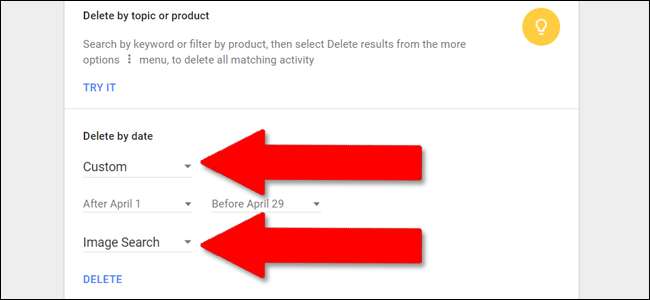
پہلے بتائی گئی تاریخ کی ترتیبات کا استعمال یہاں کیا جاسکتا ہے ، جس سے صارفین کو ایک یا تمام خدمات منتخب کرنے اور "آج ،" "کل ،" "آخری 7 دن ،" "آخری 30 دن ،" "ہر وقت ،" یا اپنی مرضی کے مطابق رینج کے ذریعہ حذف کرنے کی اجازت دی جاسکتی ہے۔ کیلنڈر ٹول کے ساتھ منتخب کردہ تاریخوں کی تاریخ۔
جب آپ اپنی تاریخ کی حد اور خدمت کا انتخاب کرتے ہیں تو ، اس مخصوص تاریخ کو صاف کرنے کے لئے "حذف کریں" پر کلک کریں۔
انفرادی تلاش کے اشیا کو کیسے حذف کریں
اگر آپ کے پاس باقی کچھ گوگل کی تاریخ کو برقرار رکھتے ہوئے آپ صرف ایک ہی چیز کو حذف کرنا چاہتے ہیں تو ، گوگل میری سرگرمی کے صفحے پر واپس جائیں ، میاکتیوتے.گوگل.کوم .
اگر آپ کو تلاش یا سرگرمی کی صحیح تاریخ اور وقت معلوم ہے جس کے بارے میں آپ کو صاف کرنا چاہتے ہیں تو ، آپ اسے اس صفحے پر الٹ ٹائم لائن پر پاسکتے ہیں۔ نقطہ نظر کو وسعت دینے کے لئے آپ کو وقتی سیشن کے تحت "X آئٹمز" پر کلک کرنے کی ضرورت پڑسکتی ہے۔ ٹائم لائن سکرول لامحدود؛ آپ مزید نتائج کے ل the صفحے کے نیچے جانا جاری رکھ سکتے ہیں۔
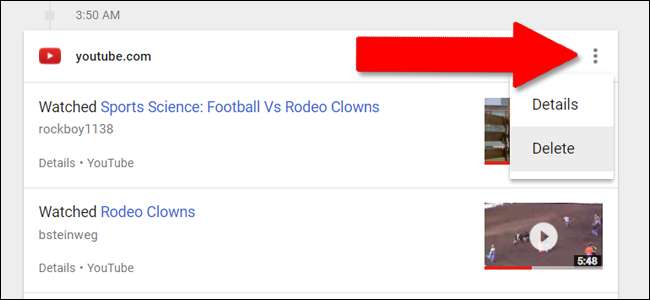
کل وقتی سیشن کو حذف کرنے کے لئے ، سیکشن کے اوپری حصے میں تھری ڈاٹ مینو بٹن پر کلک کریں ، پھر "ڈیلیٹ کریں"۔ صرف ایک اندراج کو حذف کرنے کے لئے ، ایک آئٹم کے تحت "تفصیلات" پر کلک کریں ، پھر ایک بار پھر تھری ڈاٹ مینو کا انتخاب کریں اور "حذف کریں"۔
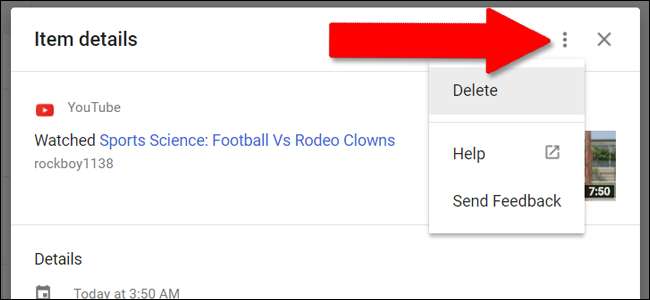
اگر آپ اس آئٹم کی تاریخ نہیں جانتے ہیں جس سے آپ چھٹکارا چاہتے ہیں تو ، صفحہ کے اوپری حصے میں فیلڈ کا استعمال کرکے اس کی تلاش کریں۔ آپ نتائج کو "فلٹر ٹو ڈیٹ اینڈ پروڈکٹ" آپشن سے مزید تنگ کرسکتے ہیں۔ آپ جس بھی سرگرمی کو حذف کرنا چاہتے ہیں اسے تلاش کرنے کے لئے آپ مخصوص Google سروسز اور تاریخ کی حد کا انتخاب کرسکتے ہیں۔ ایک بار پھر ، جب آپ کو یہ معلوم ہوگا کہ تھری ڈاٹ مینو پر کلک کریں اور پھر حذف کریں۔
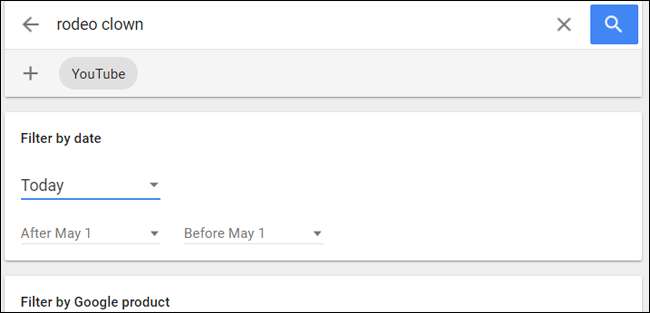
اپنی مقام کی سرگزشت ، یوٹیوب کی تاریخ اور صوتی سرگرمی کو کیسے حذف کریں
مندرجہ بالا حذف کرنے کے مکمل اوزار میں کچھ Google خدمات شامل نہیں ہیں۔ یہ ہیں:
- مقام کی تاریخ
- ڈیوائس کی معلومات (اینڈروئیڈ اور کروم او ایس کے رابطے ، کیلنڈرز ، تکنیکی ڈیٹا اور ایپ کے کچھ خاص استعمال)
- صوتی اور آڈیو کی تاریخ ("اوکے گوگل" کی تلاشیں اور اسی طرح کی)
- YouTube تلاش کی تاریخ
- یوٹیوب دیکھنے کی تاریخ
ان مخصوص خدمات کے لئے حذف کرنے والے اوزار کو حاصل کرنے کے لئے ، سائڈ مینو پر کلک کریں میاکتیوتے.گوگل.کوم پھر ، پھر "سرگرمی کے کنٹرول" پر کلک کریں۔ آپ کو ہر خدمت کے لئے ایک نئے کارڈ طرز کے حصے کے ساتھ ، Google وسیع انتظام کے صفحے پر واپس لے جایا جائے گا۔
ہیڈر امیج کے نیچے نیلے رنگ کے ٹوگل پر کلک کرکے ان میں سے ہر ایک کی تاریخ کو آن یا آف کیا جاسکتا ہے۔ "مینیج کریں" پر کلک کریں اور آپ کو کسی اور صفحے پر لے جایا جائے گا… جو بدقسمتی سے ہر خدمت کے لئے ایک مختلف صفحہ ہے۔
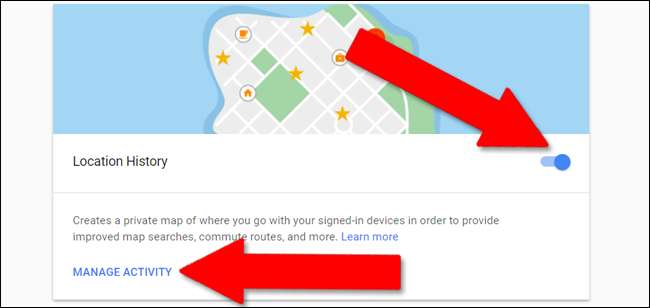
مقام کی تاریخ کے ل، ، آپ کو نیچے والے صفحے پر لے جایا گیا ہے۔ نیچے دائیں کونے میں ترتیبات کے آئیکن (گیئر لوگو) پر کلک کریں ، پھر "تمام مقام کی سرگزشت حذف کریں۔" آپ اس مینو سے اپنی مقام کی سرگزشت بھی روک سکتے ہیں۔
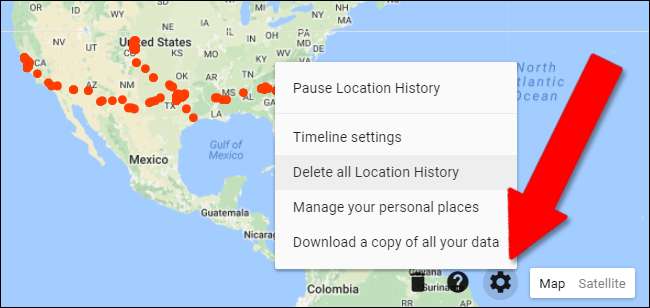
اس فہرست میں باقی خدمات کے لئے ، صارف کا انٹرفیس ایک جیسا ہے۔ "مینیج کریں" پر کلک کریں ، پھر اگلے صفحے پر دائیں ہاتھ کے اوپری کونے میں تھری ڈاٹ مینو پر کلک کریں۔ خدمت پر انحصار کرتے ہوئے "سب کو حذف کریں" یا "سرگرمی حذف کریں" پر کلک کریں ، جو آپ کو ملٹی خدمت کے ٹول کی طرح کی تاریخ کی حد کے ساتھ پیش کرتا ہے۔

یاد رکھیں کہ گوگل سرچ اور اس کی دوسری تمام خدمات سے باخبر رہتے ہوئے آپ کی ذاتی تلاش کے نتائج کو دیگر چیزوں کے علاوہ آگاہ کرتا ہے۔ لہذا اگر آپ اپنے گوگل اکاؤنٹ سے تمام تاریخی ڈیٹا کو منظم طریقے سے صاف کررہے ہیں۔ اگر آپ کے تلاش کے نتائج متاثرہ اکاؤنٹ کے لئے نمایاں طور پر تبدیل ہوجائیں تو حیران نہ ہوں۔







